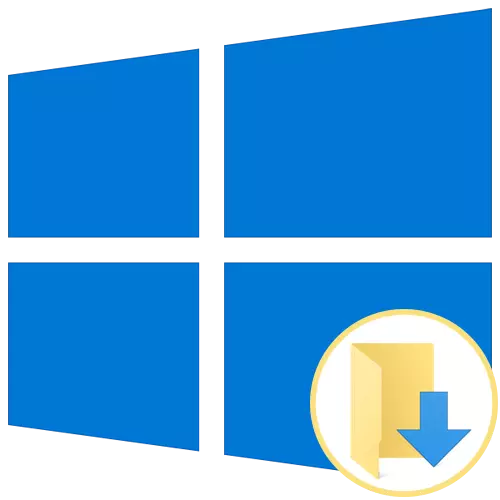
په حقیقت کې د وینډوز عملیاتي سیسټم هر کارونکی پیژندل شوی چې د "ډاونلوډونو" په نامه د معیاري لارښود په توګه پیژندل کیږي. په ډیفالټ سره، ټولې فایلونه د لیدونکو او تخصص برنامو څخه ډاونلوډ شوي. دا وضعیت له ټولو کاروونکو څخه لرې دی، کوم چې پیښیږي، د مثال په توګه، که تاسو اړتیا لرئ یوه شریکه لاسرسی یا د هارډ ډیسک برخې برخې له امله د ډکولو یا د چټک ډکولو له امله پیښ شئ. نن ورځ موږ غواړو د دې لارښود حرکت کولو او د سافټویر د پارامتروبولونو بدلولو میتودونو په اړه ووایو چې د ډاونلوډ کولو لپاره فولډر غوره کولو مسؤل دي.
د "ډاونلوډ" ډایرکټرۍ ته حرکت ورکړئ
لومړی، موږ وړاندیز کوو چې د دې لارښود په اړه د پوښتنې لاندې لارښود باندې تاثیر وکړي چې د پوښتنې سره په سیمه ایز ذخیره کې هر ځای ته حرکت کوي. دا به د سیسټم برخې کې د ځای په آزادولو کې مرسته وکړي او د مثال په توګه، د شریک لاسرسي اداره ساده کړي. پروسیژر پخپله په لفظي ډول یو څو کلیکونه جوړ شوي او ورته ښکاري:
- سپړونکی خلاص کړئ، په کی left پوډا کې "ډاونلوډونه" ومومئ او ښیې کلیک وکړئ.
- په مینو کې چې څرګندیږي، تاسو د "ملکیت" سره علاقه لرئ.
- دلته، "ځای" ټب ته لاړشئ.
- اوس تاسو کولی شئ په لاسي ډول د لارښود نوی ځای ثبت کړئ یا یوازې کلیک "کلیک وکړئ.
- په کتونکي کې چې پرانيستل کیږي، مناسب لارښود ومومئ او دا یې غوره کړئ، بیا یې په "تطبیق" باندې کلیک وکړئ.
- د خبرداری په لوستلو سره د لارښود حرکت تایید کړئ.


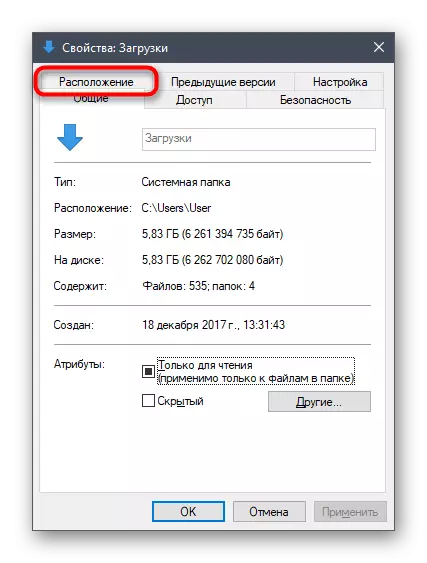

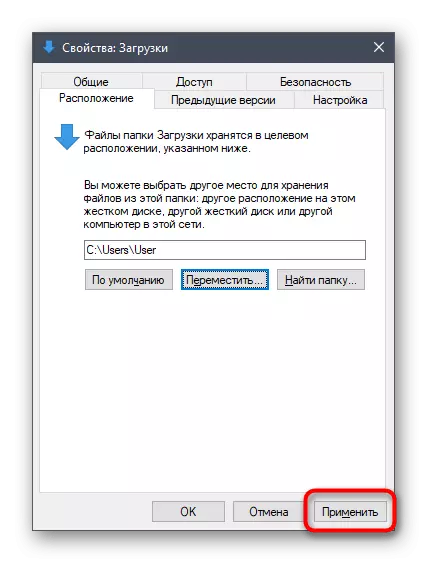

لکه څنګه چې تاسو لیدلی شئ، د فولډر په حرکت کې ځایی ذخیره کې د ډاونلوډونو په حرکت کې هیڅ ستونزمن ندي. له هغې وروسته، دا یوازې پاتې دی چې نور اقدامات رامینځته کړي چې د کوم لپاره دا ډول بدلون ترسره شوی. که تاسو د شریک لاسرسي تنظیم کولو کې علاقه لرئ او تاسو اوس هم نه پوهیږئ چې څنګه زموږ په ویب پا on ه کې په بله مقاله کې د جلا لارښوونې لوستلو، موږ د نورو په اړه په یوه بله مقاله کې د جلا لارښوونې لوستلو وړاندیز کوو.
نور ولولئ: په وینډوز 10 عملیاتي سیسټم کې د شریکولو تنظیم کول
په براوزر کې د ډاونلوډونو ډاونلوډ کولو لپاره فولډر تنظیم کړئ
په ډيرو مواردو کې، د کښته پوښۍ له خوا د لټوونی کارول کیږي کله چې د کارونکي کوونې د هر ډول دوتنې. تقريبا تل شيانو په يو معياری د ځای پر ځای شوي دي، نن په پام لاندې ډايرکټري په توګه. دا د پاراميټر بدلول او یا هم د دادوسیه خلاصه اتومات انتخاب معيوب نه څومره وخت نه اخلي. په د تر ټولو مشهور د ګوګل کروم لټوونی چې د مثال په توګه د عملياتو اجازه وګورو.
- د کتنمل مخ وړي او د درې عمودي ټکو په بڼه، چې د مشرانو حق ګوټ کې ويناوالو پر دی بټن. په غورنۍ چې پرانيستل شي، چې د "تنظيمات" ته ولاړ شي.
- په کېکاږلو سره پر چپه pane مناسب ليکنه اضافي پارامترونو Expand.
- دلته، د موندلو په برخه کې "کښته دوتنې".
- اوس تاسو کولای شی چې د وورد د فولډر په کتابتون کې لاړ. که تاسو د دانلود ځای کې په غوښتنه غواړي چې هر ځل داسې ښکاري، په ساده توګه فعال د توکی "تل د وورد د يو ځای ځانګړی کړی."
- سيستم conductor ښکاري وروسته، دا یوازې د یوه نوې پوښۍ چې د ټولو کښته دوتنې سره به اتومات انتخاب شي مشخص پاتې دي.
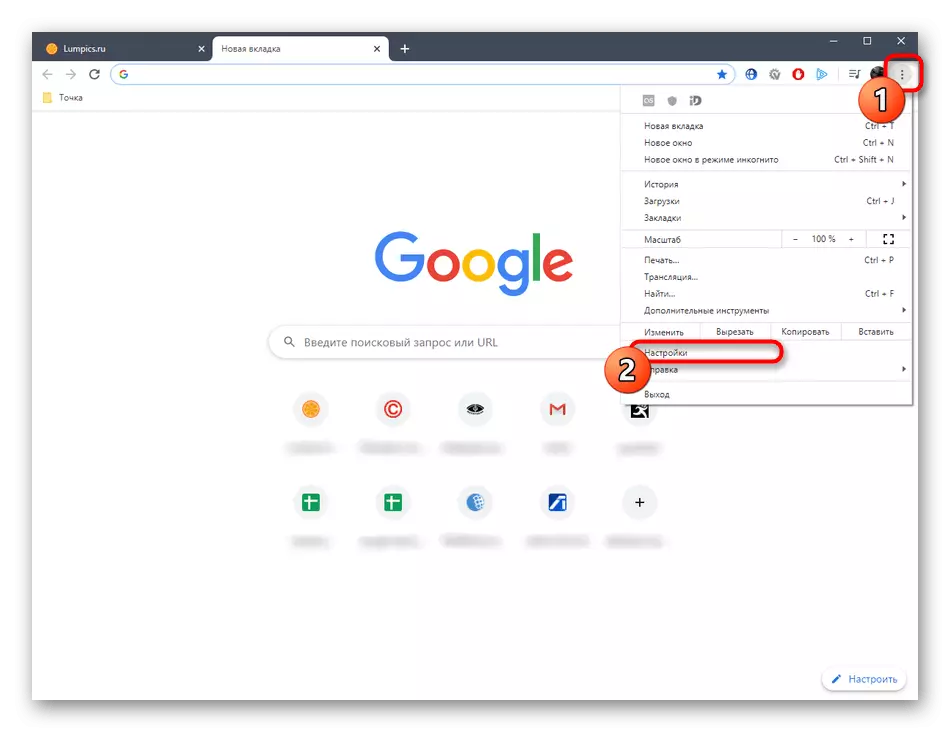



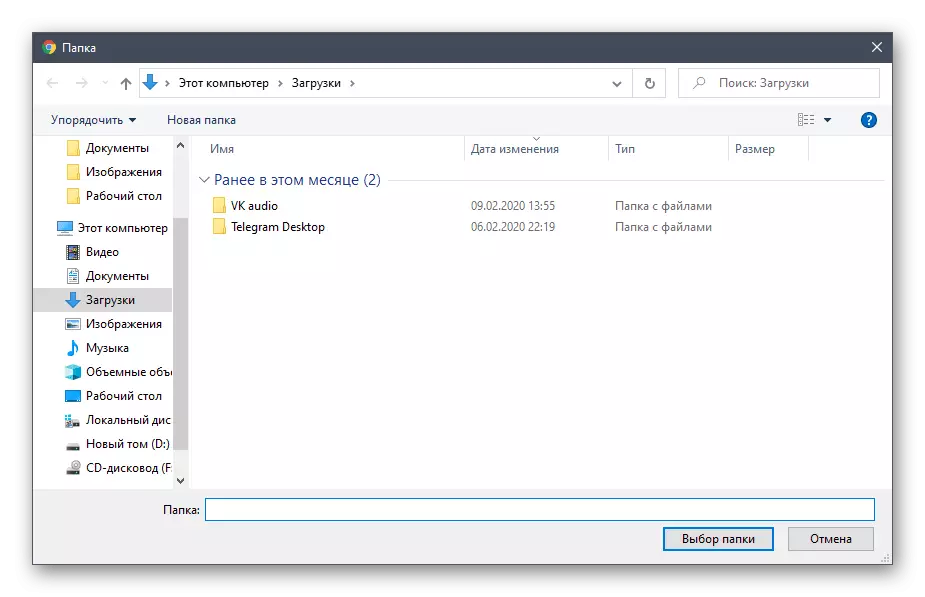
په نورو ويب د لټوونی، دغه عمليات د همدې اصل له خوا تقريبا ترسره، نو د لارښوونې په لاندې توګه نړیوال وکارول شي. که تاسو د Yandex او هيله د کتنمل کاروي لپاره کښته Directory بدلون، بل لیکوال څخه زموږ ځای ته د لارښود په کېکاږلو سره په لاندې لینک ته مراجعه وکړئ.
ادامه مطلب: د بدلون په Yandex.Browser د کښته کولو پوښی
په نورو پروګرامونو دتنظيمولو د کښته کولو پوښی.
د نن ورځې د موادو په پای کې موږ غواړو چې خاص او ځانګړي پروګرام چې تاسو ته اجازه درکوي چې د يو کمپيوټر د دوتنې دانلود هکله ورته ووايم. زياتره، لکه د حل لغت trackers دي، نو موږ دوی ته وړاندې پاتې. البته، د مادې د شکل به د مطلق ډول د ټولو اړوندو وسایلو امستنې د تحليل وروسته نه، نو موږ یوازې د تر ټولو مشهور د حل UTorrent په نامه په پام وکړ. تاسو کولای شی یوازې سره د لارښوونې تر لاسه خبردار او په بل کاریال تقريبا ورته عمل ترسره کړي، د ليدنمخ د بڼې ورکول.
- د سافټ چلول او د امستنې کړکۍ ته ولاړ شي. زياتره وختونه، سره د پارامترونو د غورنۍ د پرانیستلو پر سر له ويناوالو یوه ځانګړې وېش له الرې ترسره شي.
- دلته، د وېشنيزه کې چې د ده لپاره د کښته کولو دوتنې په غاړه پيدا کړي. په پام لاندې غوښتنلیک، دا "پوښيو" نومیږی.
- دا یوازې پاتې له خوا د مناسب Directory مشخص ستاسو په خوښی سره سم د کښته او کښته دوتنې موقعیت عيارولو.
- ياده ونه باسي چې تاسو کولای شي په اسانۍ سره د کښته کولو پوښی بدلون او کله چې تاسو په مستقیم ډول په يوه جلا کړکۍ کې دنده جوړ کړي، لکه څنګه کولای شي په راتلونکو screenshot وکتل شي.


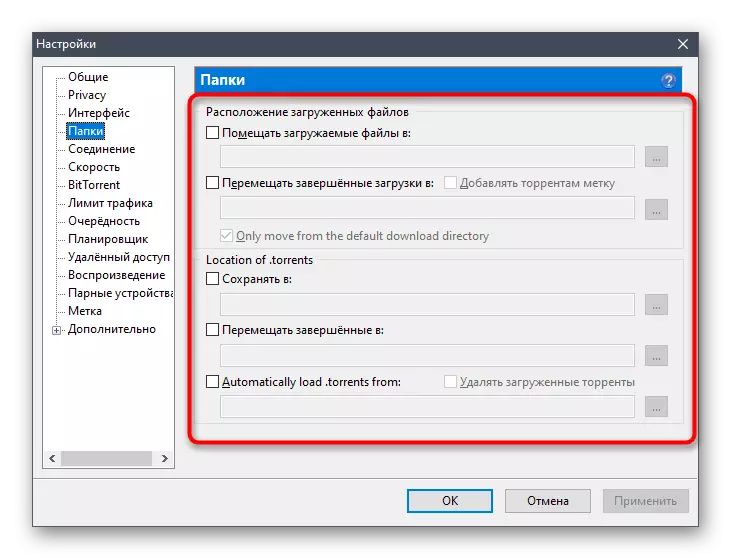

اوس تاسو سره په وينډوز 10 چليز غونډال د کښته کولو پوښی په کتابتون کې د ټولو اړخونو سره بلد دي. لکه څنګه چې تاسو کولای شي وګورئ، هر عمل په Explorer په مستقيمه توګه تولید او یا نورو پروګرامونو نه دي ستونزمن وي.
